Configurar las nóminas automáticas para tus profesores
Aprende a crear nóminas inteligentes que hacen tu gestión de pagos clara y sencilla
Si deseas automatizar la creación de las nóminas mensuales para tus profesores, puedes activar la extensión Nómina inteligente en el menú “Market”.
Ventajas de la nómina automatizada
-
Puedes establecer una tarifa de pago individual para cada profesor.
-
La facturación mensual se genera automáticamente el día 1 de cada mes.
-
Tus profesores reciben automáticamente un correo electrónico cada mes con el listado de todas sus actividades y el importe correspondiente a facturar.
¿Quieres usar la nómina automatizada?
- Activa la extensión desde el menú Market en tu Manager — es gratuita durante las dos primeras semanas.
- Tras la activación, recibirás un correo electrónico de confirmación con la información más importante.
- Podrás comenzar de inmediato con la configuración adecuada en el Manager (el cálculo también puede aplicarse retroactivamente para el año en curso).
Configurar tu nómina automatizada
Sigue estos pasos para activar tu nómina automatizada en tu Eversports Manager:
1. Configuración de nómina
En el menú Ajustes > Nóminas, introduce la información inicial y las preferencias para la nómina.
-
Puedes definir el método de recuento de participantes.
-
También puedes establecer si el salario depende de la duración de la actividad.
Las explicaciones detalladas de cada opción se encuentran directamente en tu Eversports Manager.
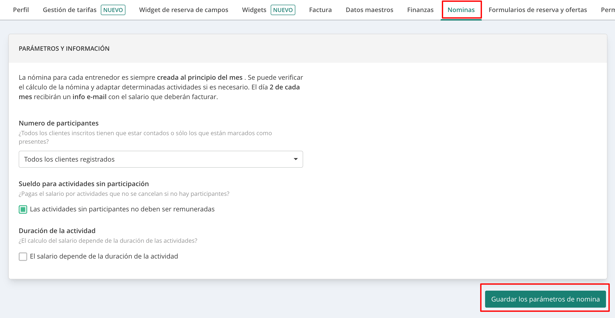
Nota: Es importante guardar los ajustes en la esquina inferior derecha.
2. Métodos de nómina
Después de configurar los ajustes generales, puedes personalizar tus métodos de facturación:
Ve al menú Finanzas > Métodos de nómina y haz clic en Nuevo método de nómina.
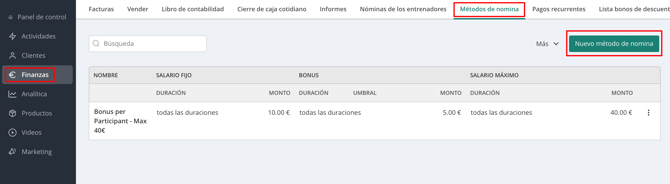
2.1 Información básica
Introduce un nombre para la nueva nómina que refleje claramente sus principales características.
Define el tipo de salario que se abonará. Hay dos opciones:
-
Opción A: Salario base
-
Opción B: Salario base + bonificación
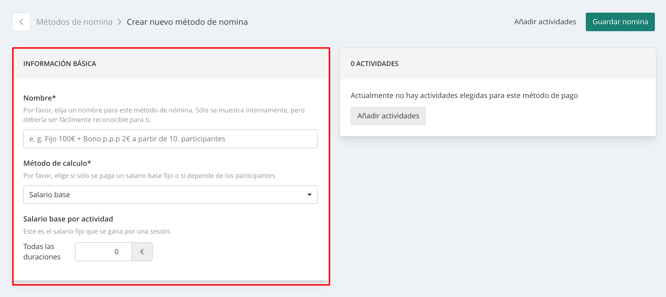
Según la configuración general de la duración de la clase (Paso 1), puedes tener diferentes duraciones (corta, media, larga).
Si eliges Salario base + bonificación, puedes establecer un salario máximo por actividad y elegir uno de los tres tipos de bonificaciones:
-
Opción A: Bonificación por participante
-
Opción B: Bonificación a partir de X participantes
-
Opción C: Bonificación según intervalos de participantes
Además, puedes ajustar las bonificaciones según la duración de la clase.
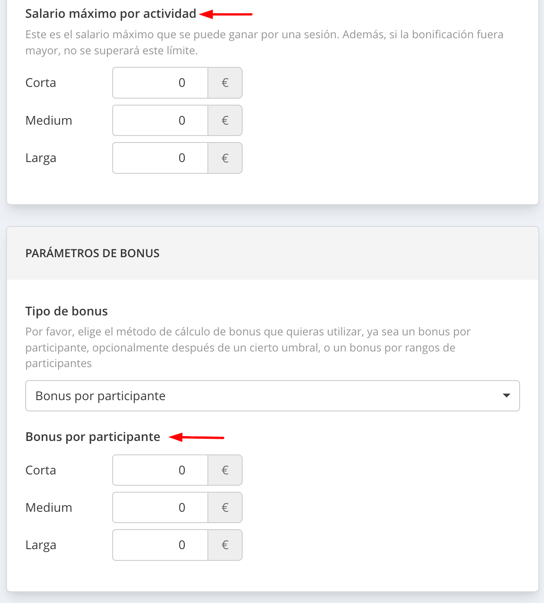
2.2 Añadir actividades
Finalmente, debes seleccionar las actividades y los profesores a los que se aplicará este método de nómina.
Cada profesor debe ser asignado a las actividades que imparte.
-
Selecciona las actividades correspondientes.
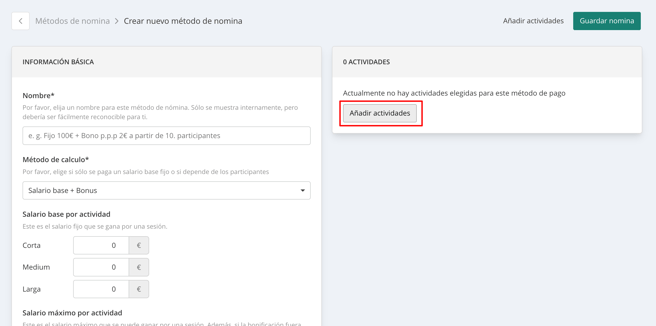
-
Asigna los profesores a cada una de ellas.
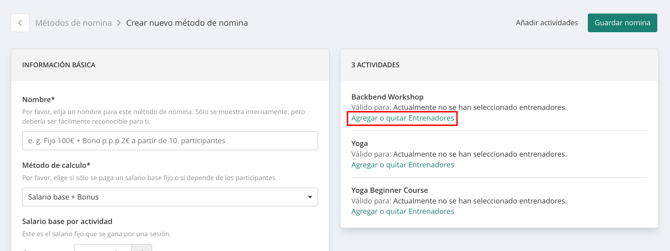
3. Verificar las nóminas de los profesores
La nómina no se paga automáticamente. La extensión ofrece un cálculo automático según las condiciones previamente configuradas.
Ve al menú Finanzas > Nóminas de los entrenadores.
Después de completar los pasos 1 y 2, encontrarás la siguiente información en esta pestaña:
-
Las nóminas generadas por profesor para el mes actual.
-
Una nómina para cada profesor con actividades asignadas durante el mes.
-
En la esquina superior derecha, verás el mes actual, aunque también puedes consultar meses anteriores.
-
En la vista mensual, obtendrás una primera impresión del número de actividades y los salarios calculados.
-
Para eliminar una actividad de una nómina, primero debes eliminar todos los profesores asignados a esa actividad.
-
Cada profesor puede tener una sola nómina por clase (no varias para la misma actividad).

Debajo encontrarás la lista detallada de las nóminas individuales por profesor, incluyendo:
-
El periodo de nómina
-
El profesor correspondiente
-
El salario calculado
-
El estado
Mientras el estado sea “no pagado”, puedes editar la nómina modificando las actividades (por ejemplo, añadir o eliminar un participante en una clase).
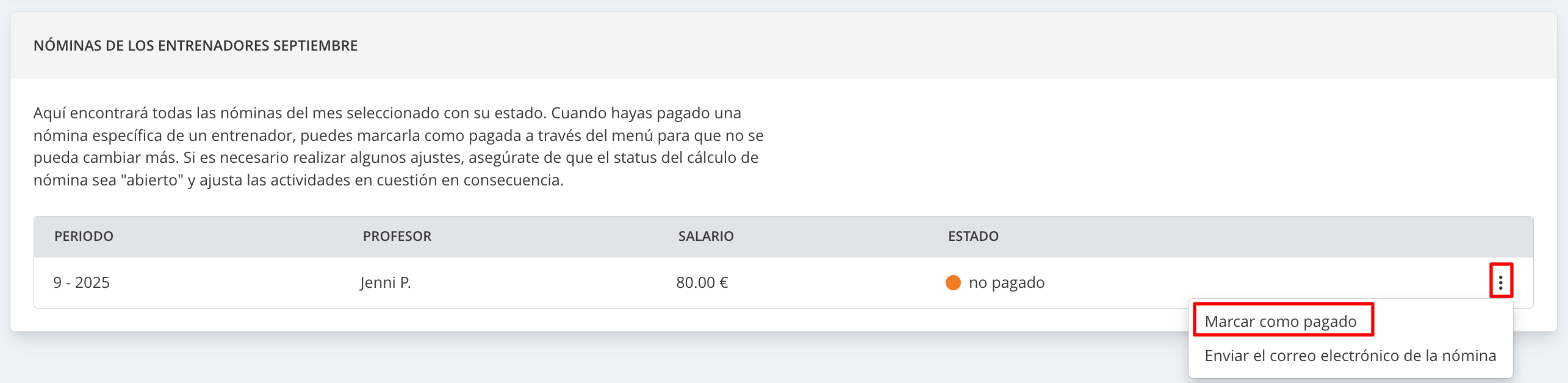
Cuando el salario se marca como pagado (haciendo clic en los tres puntos), la nómina queda bloqueada y no se modificará, aunque se cambien los datos de la actividad.
Si es necesario realizar un cambio posteriormente, puedes volver a establecer el estado como “abierto”.
Al hacer clic en una nómina, verás una lista detallada de todas las actividades y cómo se ha calculado cada una.
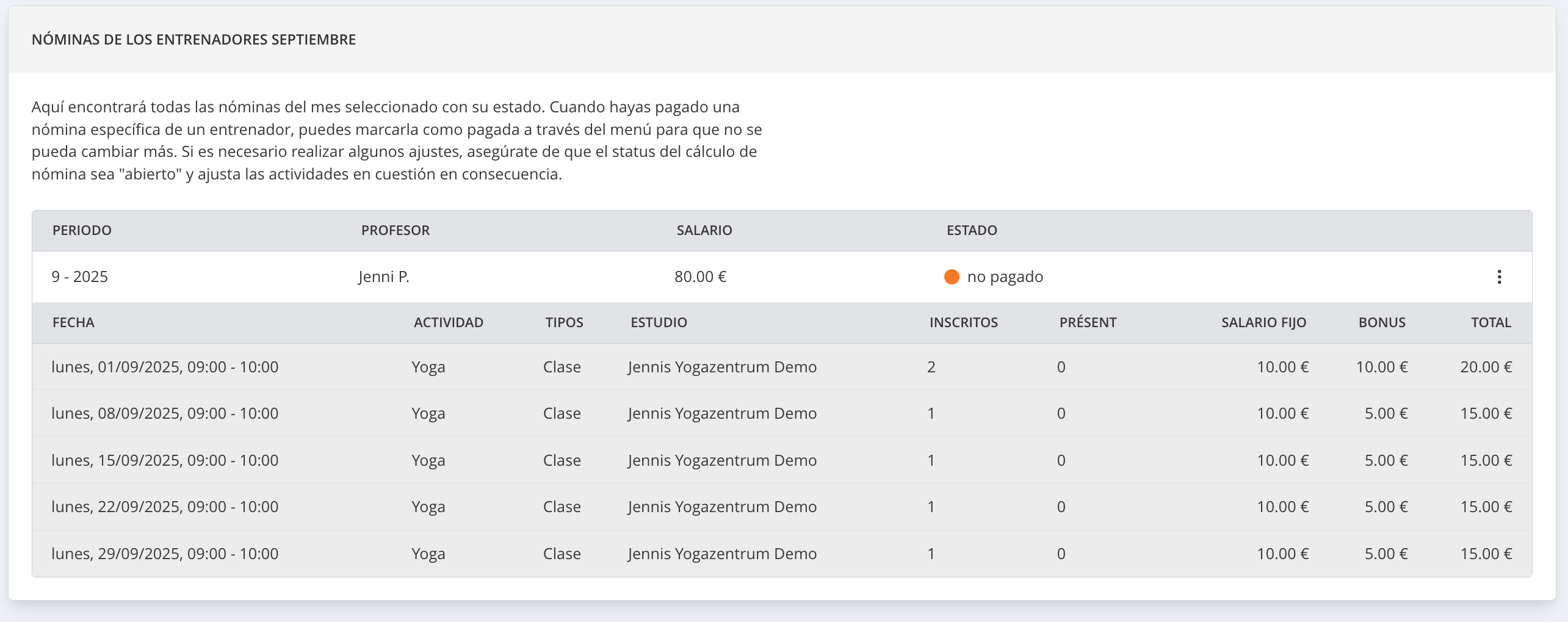
Nota final: La nómina de cada profesor se genera automáticamente el día 1 de cada mes. Revisa los cálculos y adapta las actividades con antelación, ya que ese mismo día los profesores recibirán un correo automático con la información de su salario a facturar.
Si tienes más preguntas, escríbenos por chat o a través del correo electrónico support@eversports.com.